Mari kembali ke ilmu dasar soal membuat Windows 10 senyaman mungkin dalam penggunaannya. Kali ini soal bahasa, yang kalau dulu terbiasa pakai bahasa Inggris agak susah nyambung kalau pakai Indonesia untuk istilah resminya dan ingin menggantinya.
Atau malah sebaliknya ada standarisasi di kantor wajib pakai versi Indonesia biar cocok dengan dokumentasi. Apapun alasannya, caranya sama untuk merubah bahasa sistem operasi ini.. Bukan hal yang sulit kok.
Cara mengganti bahasa Windows 10
- Pertama buka Settings. Bisa lewat Start Menu.
<li>Klik opsi <strong>Time & Language</strong>.
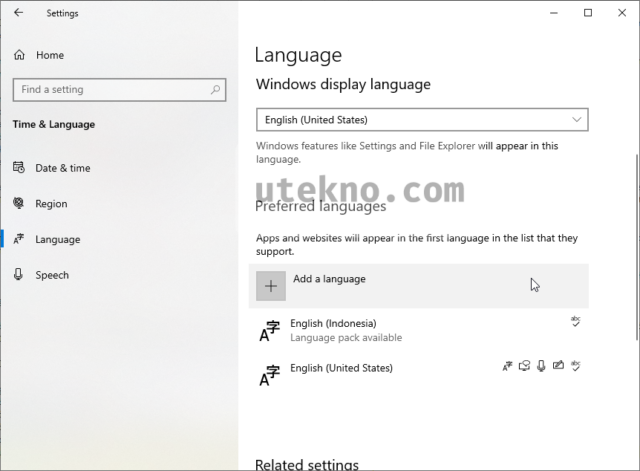
<li>Pada baris menu sebelah kiri pilih <strong>Language</strong>.</li>
<li>Pada <strong>Windows display language</strong> kalau diklik tidak akan ada bahasa lainnya. Defaultnya <strong>English (United States)</strong>.</li>
<li>Ini perlu ditambahkan sendiri lewat menu <strong>Add a language</strong> di bawahnya.</li>
<li>Cari <strong>Bahasa Indonesia (Indonesian)</strong> dan klik <strong>Next</strong> untuk menambahkannya.</li>
<li>Tunggu proses download language packnya selesai.
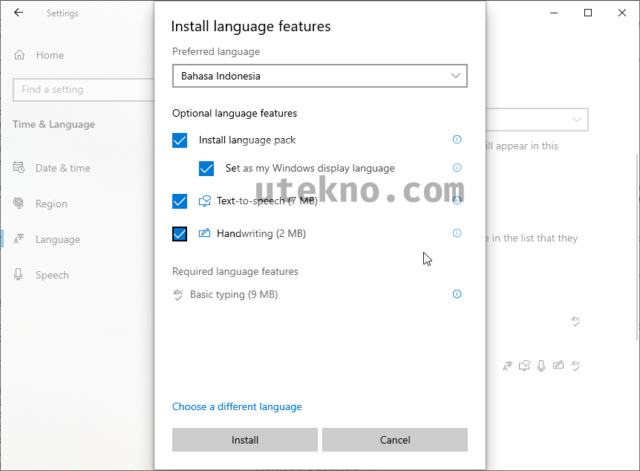
<li>Dan kemudian ganti opsi di Windows display language diatasnya.</li>
<li>Saat anda masuk kembali ke Windows, baik setelah restart atau sign off. Bahasanya akan berubah ke yang anda pilih.</li></ol>
Ini semua aplikasi Windows akan terpengaruh
Sedikit tambahan saja, kalau anda pakai Cortana maka dukungan untuk bahasa Indonesia masih belum ada saat ini. Tapi saya sendiri tidak menggunakannya, lebih memilih dinonaktifkan saja karena agak mengganggu alur pekerjaan saya kalau tiba-tiba aktif sendiri.
Sekian dan semoga bermanfaat.
Tombol BACKSPACE saat d tekan, tidak menghapus, justru muncul simbol yg tdk diinginkan. Apakah bisa dilakukan cara yg sama?